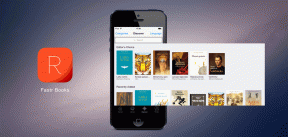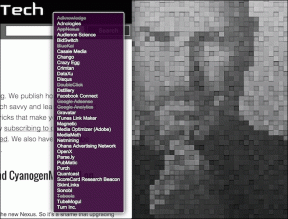Kuinka käyttää Wi-Fiä ja Ethernetiä samanaikaisesti Windowsissa
Sekalaista / / May 16, 2023
Jos sinulla on Windows-tietokone, jossa on sekä Wi-Fi- että ethernet-yhteys, olet saattanut törmätä tilanteeseen, jossa teki mieli käyttää niitä molempia samanaikaisesti. Älä huoli, koska tämä on todella mahdollista. Näin voit käyttää Wi-Fiä ja Ethernetiä samanaikaisesti Windowsissa.
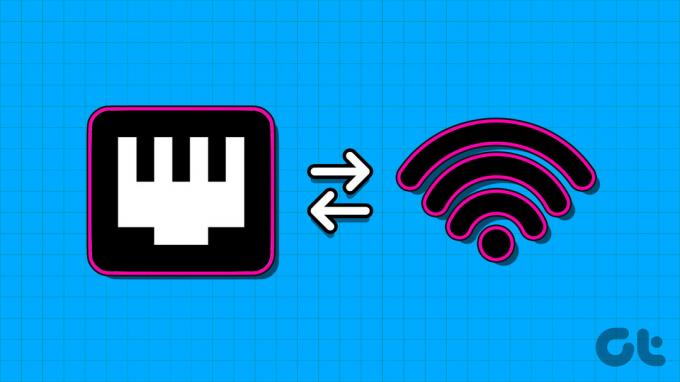
Oletusarvoisesti Windows käyttää yhtä yhteyttä kerrallaan verkkoyhteyden muodostamiseen. Määrittämällä verkkosovittimen asetukset voit käyttää useita verkkoyhteyksiä samassa ilmentymässä. Mutta miksi tietokoneen pitäisi käyttää useampaa kuin yhtä yhteyttä? Ymmärretään se ensin.
Wi-Fin ja Ethernetin samanaikaisen käytön edut Windowsissa
Suurin hyöty Wi-Fi: n ja ethernetin samanaikaisesta käytöstä voidaan kokea, kun sinulla on paikallinen palvelin. Tällaisissa tapauksissa Windows-tietokoneesi voi käyttää Wi-Fiä pysyäkseen yhteydessä Internetiin ja käyttää Ethernetiä tiedonsiirtoon ja paikalliseen palvelimeen pääsyyn.
Toinen sovellus, jossa sekä Wi-Fi että ethernet ovat käytössä samanaikaisesti, on, kun sinulla on kaksi eri Internet-yhteyksiä, voit käyttää toista ensisijaisena yhteytenä ja pitää toisen a varmuuskopioida.

Jos ensisijainen lähde lakkaa toimimasta, tietokoneellasi on edelleen Internet-yhteys toissijaista yhteyttä käyttäen. Tämä estää Internet-katkoksia tietokoneessasi, koska aikaa ei kulu yhteyksien vaihtamiseen (elleivät molemmat yhteydet katkea samanaikaisesti).
Kuinka käyttää Wi-Fiä ja Ethernetiä samanaikaisesti Windowsissa
Meidän on määritettävä verkkosovittimen asetukset Windowsissa käyttääksemme Wi-Fiä ja Ethernetiä samanaikaisesti. Tässä on vaiheittainen opas samasta asiasta.
Vaihe 1: Avaa Ohjauspaneeli Windows-tietokoneellasi. Voit tehdä tämän painamalla Windows + S ja kirjoittamalla Ohjauspaneeli hakupalkissa.
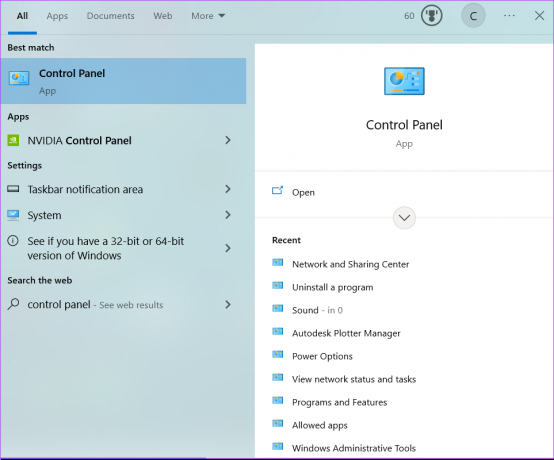
Vaihe 2: Napsauta "Verkko ja Internet".
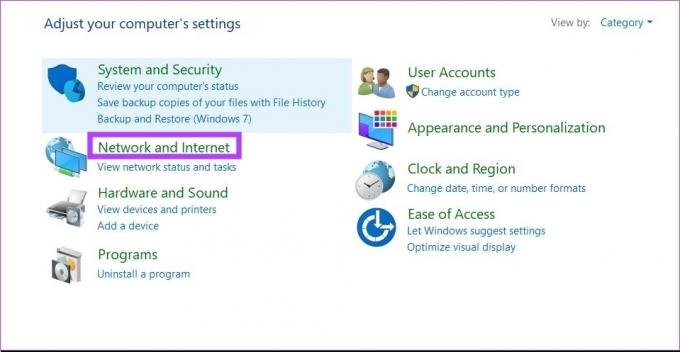
Vaihe 3: Napsauta nyt "Verkko- ja jakamiskeskus". Tämä avaa aktiivisen verkkoyhteytesi asetukset.
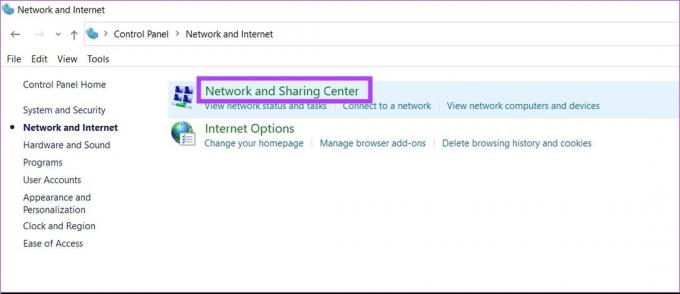
Vaihe 4: Napsauta "Muuta sovittimen asetuksia". Tämä näyttää kaikki Windows-tietokoneesi verkkoyhteydet.

Vaihe 5: Napsauta nyt hiiren kakkospainikkeella Ethernet-yhteyttä ja valitse Ominaisuudet.

Vaihe 6: Napsauta Configure.
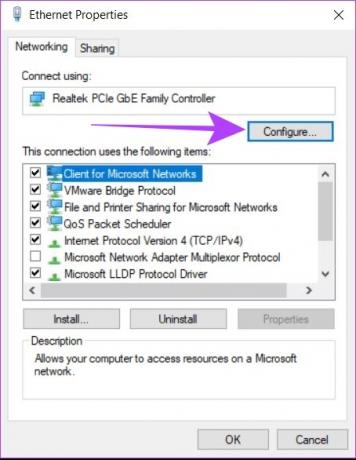
Vaihe 7: Napsauta Lisäasetukset. Näkyviin tulee luettelo kaikista ethernet-sovittimesi ominaisuuksista.
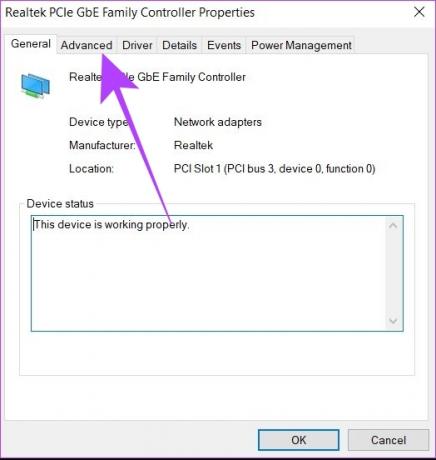
Vaihe 8: Etsi luettelosta "Priority & VLAN". Klikkaa sitä.

Vaihe 9: Valitse Arvo-pudotusvalikosta "Priority & VLAN Disabled" ja napsauta OK.

Vaihe 10: Käynnistä tietokoneesi uudelleen.
Tämä varmistaa, että Windows-koneesi käyttää nyt useampaa kuin yhtä verkkoyhteyttä samanaikaisesti. Voit palauttaa nämä asetukset milloin tahansa verkkoyhteyksistä. Etkö ole varma, mistä niihin pääsee käsiksi? Katso oppaastamme löytääksesi helpoin tapa avata verkkoasetukset Windowsissa.
Aseta verkon prioriteetti Windowsissa
Vaikka Windows on yhdistetty kahteen verkkoon samanaikaisesti, se etsii silti parasta mahdollista verkkoa Internet-yhteyden käyttämiseen. Voit kuitenkin asettaa prioriteetin verkkoasetuksissa ja ohjeistaa Windowsia käyttämään tiettyä yhteyttä, kun se on yhdistetty useisiin verkkoihin. Näin voit tehdä sen.
Vaihe 1: Paina Windows + R avataksesi suorituksen.
Vaihe 2: Tyyppi ncpa.cpl laatikossa. Napsauta Ok.

Vaihe 3: Valitse verkko, jonka haluat priorisoida. Napsauta sitä hiiren kakkospainikkeella ja siirry Ominaisuudet-kohtaan.
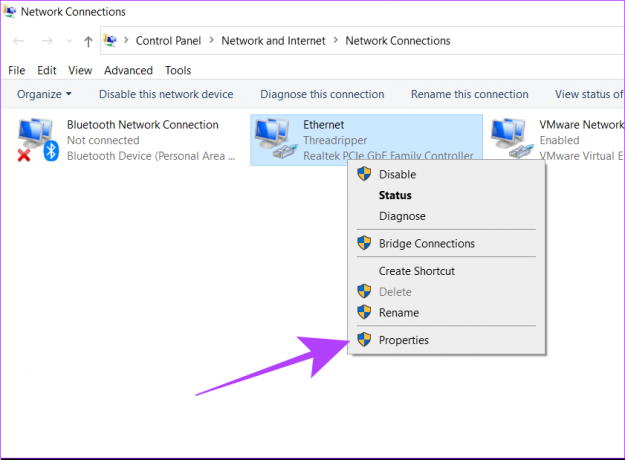
Vaihe 4: Etsi "Internet Version Protocol 4 (TCP/IPv4)" ja napsauta sitä.
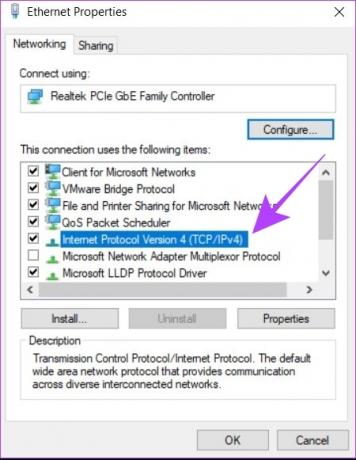
Vaihe 5: Napsauta nyt Ominaisuudet.
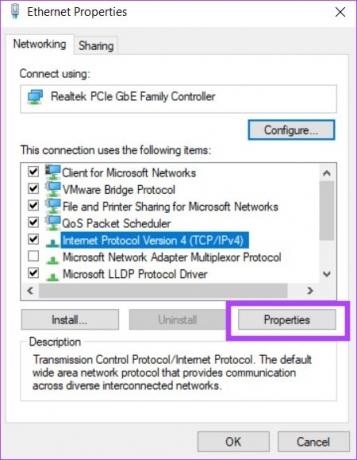
Vaihe 6: Napsauta Lisäasetukset. Tämä avaa TCP/IP-prioriteettiasetukset.
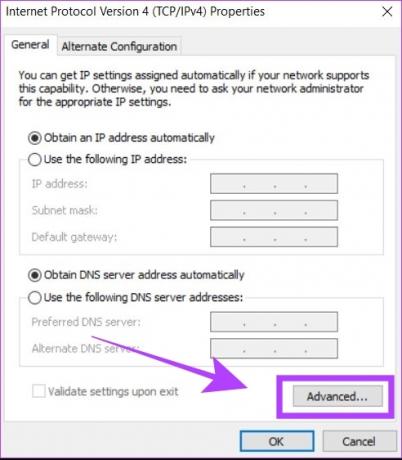
Vaihe 7: Poista valinta Automaattinen mittari -ruudusta. Tämän avulla voit syöttää arvon Interface Metriciin.
Vaihe 8: Tulla sisään 5 Liitäntä-mittarin vieressä olevassa ruudussa. Napsauta Ok.
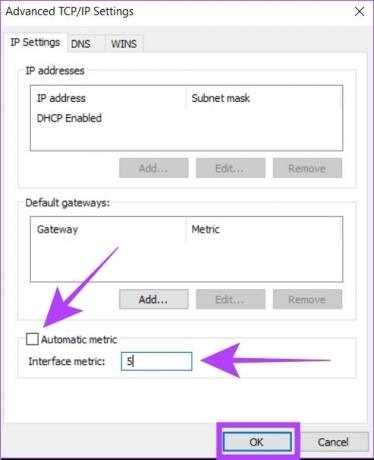
Windows-tietokoneesi on nyt määritetty käyttämään kahta yhteyttä samanaikaisesti sekä verkkoprioriteettia näiden kahden välillä.
Onko hyödyllistä käyttää Wi-Fiä ja Ethernetiä samanaikaisesti
Jos sinulla on paikallinen palvelin tai kaksi erillistä Internet-yhteyttä, Wi-Fi: n ja Ethernetin käyttäminen samanaikaisesti voi olla hyödyllistä. Molemmissa tapauksissa voit käyttää useita verkkoyhteyksiä samanaikaisesti paremman käyttömukavuuden vuoksi verrattuna Windowsin oletusarvoiseen yhden yhteyden kokoonpanoon.

Sinun tulee kuitenkin tietää, että et aio kaksinkertaistaa Internet-nopeuksiasi välittömästi käyttämällä Wi-Fiä ja Ethernetiä samanaikaisesti. Vaikka sinulla olisi kaksi erillistä Internet-yhteyttä Wi-Fi- ja Ethernet-verkossa, Windows ei käytä niitä molempia samanaikaisesti Internet-yhteyteen. Siksi kaksoisyhteys on hyödyllinen vain tietyissä skenaarioissa, joissa sinulla on paikallinen palvelin tai vara-Internet-yhteys.
Usein kysytyt kysymykset Wi-Fin ja Ethernetin käytöstä Windowsissa
Varmista, että verkko, jonka olet valinnut ensisijaiseksi käyttöliittymämittauksissa, on Internet-yhteydessä. Muussa tapauksessa sinun tulee vaihtaa prioriteetti toiseen verkkoon.
Tämä voi tapahtua, jos käytät IPv6-protokollaa Internet-yhteyteen. Toista tässä tapauksessa Internet Version Protocol 6 (TCP/IPv6) -verkon prioriteettiasetukset, jotka löytyvät IPv4-asetusten alapuolelta.
Ei, et voi yhdistää tietokonettasi suoraan kahteen eri Wi-Fi-verkkoon samanaikaisesti. Tätä varten sinun on käytettävä ulkoista Wi-Fi-sovitinta ja siltattava molemmat yhteydet verkkoasetuksista. Huomaa, että edes näiden vaiheiden suorittamisen jälkeen et voi käyttää Internetiä molemmista Wi-Fi-verkoista samanaikaisesti. On hyödyllistä vain liittää lisälaitteita, kuten tulostin, älylaitteet jne.
Yhdistä Ethernet ja Wi-Fi samanaikaisesti
Yhteenvetona, voit yhdistää Windows-tietokoneesi Wi-Fi- ja Ethernet-verkkoon samanaikaisesti. Voit kuitenkin käyttää Internet-yhteyttä vain yhdestä yhteydestä kerrallaan. Voit käyttää tätä tekniikkaa Windows-tietokoneellasi käyttääksesi Internetiä Wi-Fi-yhteyden kautta samalla kun kanavoit ethernet-yhteyden palvelimelle, tulostin, tai LAN-järjestelmä.
Päivitetty viimeksi 12. toukokuuta 2023
Yllä oleva artikkeli saattaa sisältää kumppanilinkkejä, jotka auttavat tukemaan Guiding Techiä. Se ei kuitenkaan vaikuta toimitukselliseen eheyteemme. Sisältö pysyy puolueettomana ja autenttisena.
Kirjoittanut
Chinmay Dhumal
Chinmay on tietokonevelho, joka tunnetaan nopeista vianetsintätaidoistaan. Hän tuntee hyvin Androidin ja Windowsin ja rakastaa auttaa ihmisiä ratkaisuissaan. Löydät hänet aina aktiivisena Twitterissä, tule tervehtimään!